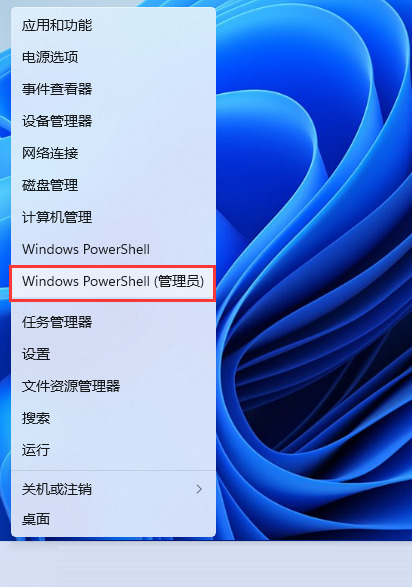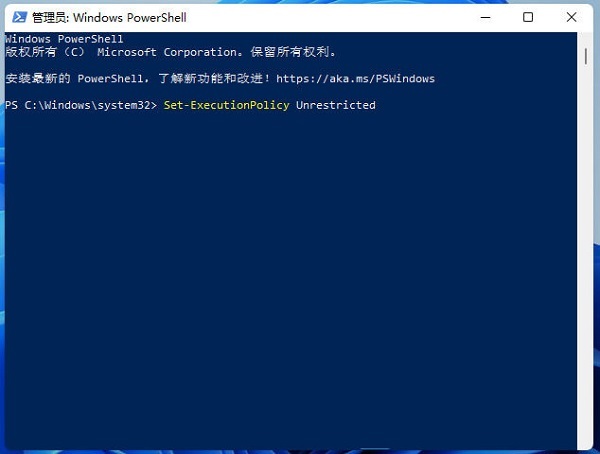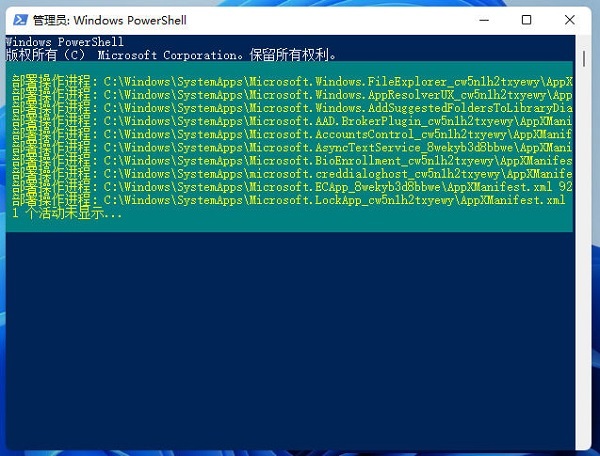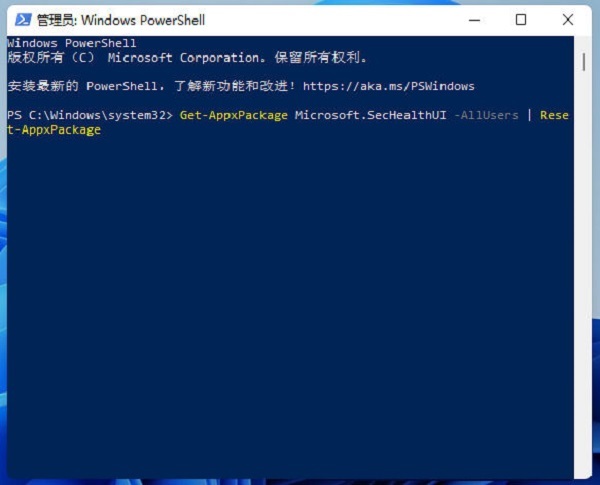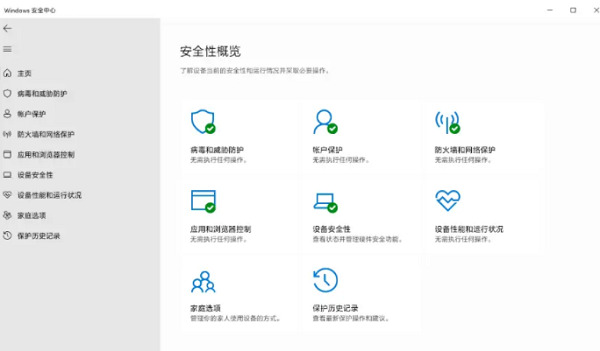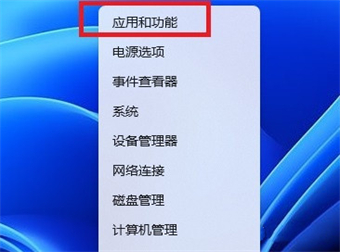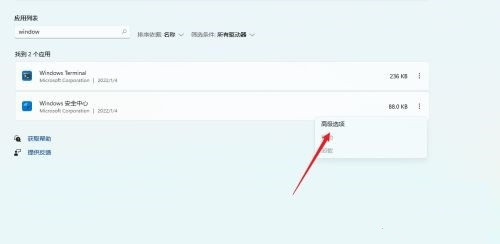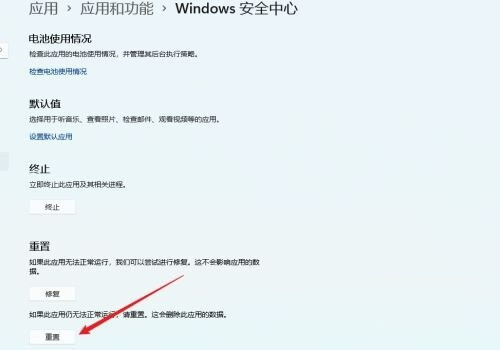win11电脑打不开安全中心怎么办?
大家好,我们今天要讲的是win11系统自带的安全中心。它比其他的防护软件更能保护我们的电脑安全,而且占用空间也更少哦!不过有些小伙伴可能会遇到找不到或者打不开的情况,别担心,我们可以通过Windows PowerShell(管理员)和重置安全中心来解决这个问题。接下来,我会详细地告诉大家怎么做,希望大家都能学得会!
解决方法如下
方法一
1、按下win+x组合键,或者右键点击“开始”,点击“Windows PowerShell(管理员)”。如果系统提示找不到文件wt.exe,直接百度下载或者在Microsoft Store商店里下载windows terminal文件即可。
2、以管理员权限打开powershell,输入命令:Set-ExecutionPolicy Unrestricted,按下回车键。之后继续进行操作。
3、然后接着输入:Get-AppXPackage -AllUsers | Foreach {Add-AppxPackage -DisableDevelopmentMode -Register “$($_.InstallLocation)\AppXManifest.xml”},回车键执行(可能会出现红色报错,忽略就行)。
4、最后执行:Get-AppxPackage Microsoft.SecHealthUI -AllUsers | Reset-AppxPackage,按下回车键。
5、最后就可以打开windows安全中心了。
方法二
1、鼠标右键点击任务栏上的开始菜单图标,在弹出的隐藏菜单中点击“应用和功能”。
2、进入Windows安全中心,点击右侧的三个点,选择“高级选项”。
3、在高级选项中找到“重置”按钮,点击即可。之后就可以打开win11安全中心功能了。
相关文章
- win11不能编辑组策略怎么办?win11无法编辑组策略解决方法
- win11哪个版本最稳定?win11最新最好用版本推荐大全
- win11右键没有新建文件夹怎么办?win11右键恢复新建文件夹选项教程
- win11下载软件不受信任怎么办?win11下载软件不受信任解决方法
- 至今最好用Win11版本下载_Win11 V23H2 不忘初心纯净版推荐下载
- win11无法修改注册表怎么办?win11注册表不能写入值解决方法
- win11怎么将右键修改为经典模式?win11鼠标右键改回老版教程
- win11怎么彻底关闭自动更新?win11彻底关闭系统自动更新教程
- win11电脑alt+tab键无法使用怎么解决?
- win11安装软件后不显示在桌面怎么办?
- win11快捷键无法使用怎么办?win11不能使用快捷键解决方法
- win11打开共享文件夹提示需要账号密码怎么解决?
- win11网络延迟很高怎么办?win11网络高延迟优化的方法
- win11无法初始化图形设备怎么办?win11初始化图形设备失败解决方法
- win11不能登录onedrive怎么办?win11电脑onedrive登录失败解决方法
- win11安全中心怎么关闭?win11关闭自带杀毒功能教程